Fjerne TeslaCrypt 3.0 (Gratis Guide)
TeslaCrypt 3.0 fjernelsesguide
Hvad er TeslaCrypt 3.0?
TeslaCrypt 3.0 er den seneste variant af TeslaCrypt ransomware. Denne virus fungerer ligesom enhver anden ransomware – den krypterer ofrets filer og anmoder om, at denne betaler en løsesum i bytte for en dekrypteringsnøgle. I denne artikel vil vi diskutere, hvordan denne virus arbejder, hvordan den kan komme ind i din computer, og hvordan du fjerner TeslaCrypt 3.0 virus.
Hvordan virker TeslaCrypt 3.0?
Når TeslaCrypt 3.0 virus kommer ind i computersystemet, udfører den lydløst nogle operationer for at indstille alt og forberede sig til krypteringen. Først og fremmest lægger den en .exe-fil i computersystemet, og tilføjer derefter en autorun key value (efter sigende, kaldet merryHmas.inf), som sikrer, at denne ondsindede proces starter sig selv ved næste opstart af computeren. Desværre starter denne malware, efter næste genstart af systemet, den katastrofale krypteringsproces, der scanner din computer, registrerer personlige filer og kryptere dem, så du ikke længere kan få adgang til dem. Denne virus ændrer efter sigende navnene på de krypterede filer, ved at tilføje en af følgende udvidelser – .xxx, .TTT, .CCC, .VVV, .MP3 eller .MICRO.
Når krypteringen er afsluttet, efterlader denne ransomware en løsesumsnote i hver inficerede mappe, der gemmer de krypterede filer. Denne note siger, at dine personlige filer er »beskyttede« af en stærk krypteringsnøgle. Den siger, at du enten kan vente på et mirakel og få denne løsesumspris fordoblet, ELLER gendanne data på den nemme måde. Den siger, at du nemt kan få dine filer tilbage ved at betale en løsesum via Bitcoin betalingssystemet. Men vi anbefaler dig ikke at tro på, hvad disse cyber-kriminelle siger; Det er meget usandsynligt, at de vil sætte kræfter ind på at inddrive dine filer.
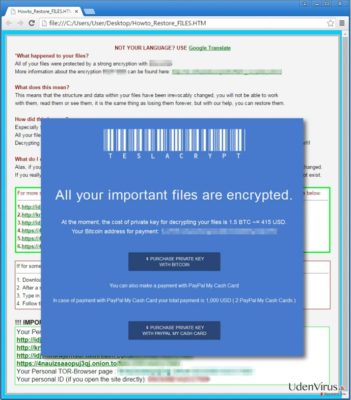
Hvordan har TeslaCrypt 3.0 kapret min computer?
Hvis du ikke har nogen idé om, hvordan denne trojanske trussel er kommet ind i dit computersystem, bør du læse nedenstående oplysninger:
- TeslaCrypt 3.0 virus bliver for det meste spredt via ondsindede e-mails, så sørg for at holde dig fra e-mails, der kommer fra ukendte afsendere. Du bør især holde dig fra vedhæftede filer, der kan komme i sådanne e-mails. Vær opmærksom på, at ondsindede filer ofte kommer skjult, og de kan synes at være sikre filer ved første øjekast.
- Hvis du bliver inficeret med malware, skal du sørge for at du HELT sletter selve virussen og komponenter relateret til den. Ellers kan nogle rester af ondsindede apps, f.eks Trojanske heste, indsamle oplysninger om din computer og senere hente sådanne trusler som TeslaCrypt 3.0 til den. Efter sigende, hedder en af de trojanere, der kan installere TeslaCrypt et program kaldet Miuref.B Trojan.
- Hold dig væk fra tilbud om at opdatere software, hvis de når dig i en form for pop-up-reklamer eller nye faneblade. Husk, at malware-programmer kan være bundtet med sådanne useriøse softwareopdateringer, så vær forsigtig og fald ikke for sådanne svindelnumre. Du skal kun hente softwareopdateringer fra pålidelige kilder, f.eks udviklerens officielle hjemmeside.
For at fjerne TeslaCrypt 3.0, skal du finde og slette alle dens filer. Hvis du ikke ved hvordan du gør dette, skal du kigge nærmere på TeslaCrypt 3.0 fjernelsesguide, som er tilvejebragt på side 2.
TeslaCrypt 3.0 fjernelsesinstruktioner
Apropos ransomware, så anbefaler vi kraftigt at vælge den automatiske fjernelsesmulighed, fordi du har at gøre med en lusket og snu virus, der kan forårsage en masse skader på din PC. Vi anbefaler at installere FortectIntego eller Webroot SecureAnywhere AntiVirus program og scanne din computer for ondsindede filer. Et sådant malware-fjernelsesværktøj kan registrere og permanent fjerne alle skadelige filer, der hører til TeslaCrypt 3.0. Men hvis du stadig foretrækker at vælge den manuelle fjernelsesmulighed, kan du scrolle ned på siden, indtil du finder de manuelle ransomware-fjernelsesinstruktioner.
Hvordan dekryptere jeg mine filer?
Desværre er TeslaCrypt 3.0 virus blevet opdateret og det er efter sigende næsten umuligt, at dekryptere de låste filer nu. Men du kan gendanne dine personlige optegnelser, hvis du har en sikkerhedskopi af dine filer, der er gemt på en ekstern harddisk. Hvis du har det, skal du fjerne ransomware fra din computer før du sætter drevet i, og derefter importere filerne til din computer. Hvis du ikke har sikkerhedskopieret dine filer i et stykke tid, kan det desværre være umuligt at gendanne mistede data. Men vi anbefaler dig stadig at prøve en af følgende dekrypteringsværktøjer: PhotoRec, Kaspersky virus-fighting utilities eller R-Studio.
Manuel TeslaCrypt 3.0 fjernelsesguide
Fjern TeslaCrypt 3.0 ved hjælp af Safe Mode with Networking
-
Trin 1: Genstart din computer til Safe Mode with Networking
Windows 7 / Vista / XP- Klik Start → Shutdown → Restart → OK.
- Når computeren bliver aktivt, begynd at trykke på F8 gentagne gange, indtil du ser Advanced Boot Options vinduet.
-
Vælg Safe Mode with Networking fra listen

Windows 10 / Windows 8- Tryk på Power knappen på Windows login-skærmen. Nu skal du trykke på og holde Shift, hvilket er på tastaturet, nede og klikke på Restart..
- Vælg nu Troubleshoot → Advanced options → Startup Settings og endelig, tryk på Restart.
-
Når din computer bliver aktiv, så vælg Enable Safe Mode with Networking i Startup Settings vinduet

-
Trin 2: Fjerne TeslaCrypt 3.0
Log ind på din inficerede konto og start browseren. Hent FortectIntego eller et andet legitimt anti-spyware program. Opdater det før en fuld scanning, og fjern ondsindede filer, der hører til din ransomware og fuldfør TeslaCrypt 3.0 fjernelse.
Hvis din ransomware blokerer Safe Mode with Networking, så prøv en anden metode.
Fjern TeslaCrypt 3.0 ved hjælp af System Restore
-
Trin 1: Genstart din computer til Safe Mode with Command Prompt
Windows 7 / Vista / XP- Klik Start → Shutdown → Restart → OK.
- Når computeren bliver aktivt, begynd at trykke på F8 gentagne gange, indtil du ser Advanced Boot Options vinduet.
-
Vælg Command Prompt fra listen

Windows 10 / Windows 8- Tryk på Power knappen på Windows login-skærmen. Nu skal du trykke på og holde Shift, hvilket er på tastaturet, nede og klikke på Restart..
- Vælg nu Troubleshoot → Advanced options → Startup Settings og endelig, tryk på Restart.
-
Når din computer bliver aktiv, så vælg Enable Safe Mode with Command Prompt i Startup Settings vinduet

-
Trin 2: Gendan dit systems filer og indstillinger
-
Når Command Prompt vinduet kommer frem, så gå ind i cd restore og klik på Enter.

-
Skriv nu rstrui.exe og tryk på Enter igen..

-
Når et nyt vindue dukker op, skal du klikke på Next og vælge dit gendannelsespunkt, der ligger forud for infiltrationen fra TeslaCrypt 3.0. Efter at gøre det, skal du klikke på Next.


-
Klik nu på Yes for at påbegynde systemgendannelsen.

-
Når Command Prompt vinduet kommer frem, så gå ind i cd restore og klik på Enter.
Endelig bør du altid tænke på beskyttelse mod krypto-ransomwares. For at beskytte din computer fra TeslaCrypt 3.0 og andre ransomwares, bør du benytte en velrenommeret anti-spyware, såsom FortectIntego, SpyHunter 5Combo Cleaner eller Malwarebytes.









